 Sei hilero bezala badago hemen Ubuntu 10.04, Ubuntu bertsio berria. Bertsio berri honi Lucid Lynx izena jarri diote Canonical entitateko kideek. Gainera, bertsio hau LTS da, alegia, “Long Term Support”. Horrek esan nahi du iraupen luzeko laguntza teknikoa duela. Horrenbestez, hiru urtez luzatuko da mantenua eta laguntza teknikoa mahaigaineko ordenagailuetarako eta bost urtez zerbitzarietarako.
Sei hilero bezala badago hemen Ubuntu 10.04, Ubuntu bertsio berria. Bertsio berri honi Lucid Lynx izena jarri diote Canonical entitateko kideek. Gainera, bertsio hau LTS da, alegia, “Long Term Support”. Horrek esan nahi du iraupen luzeko laguntza teknikoa duela. Horrenbestez, hiru urtez luzatuko da mantenua eta laguntza teknikoa mahaigaineko ordenagailuetarako eta bost urtez zerbitzarietarako.
Hainbat hobekuntza sumatu daitezke Ubuntu Lucid Lynx honetan. Sistema abiarazteko abiadura, adibidez, aurreko bertsioan nahiko azkartu bazen, oraingo bertsio honetan are gehiago arindu da. Ubunturen garatzaileen helburua soilik 10 segundotan abiaraztea da, hau ezin da bete ordenagailu guztietan, ordenagailuaren ezaugarri teknikoen menpe dagoelako. Hala ere, egia esanda, aurreko bertsioarekin sistema abiarazteko azkartasuna nabaria bazen, honetan izugarri azkarra dela onartu behar da. Ordenagailua piztu eta segundo gutxitan Ubuntu martxan dago jada.
Bestetik hobekuntza tekniko batzuk ere ikus daitezke, Ubunturen bertsio berri hau Linux Kernel 2.6.32 bertsioarekin etortzen. Nvidia txartel grafikoen kasuan, Noveau da orain lehenetsitako driverra eta hobetu dituzte txartel grafiko hauetarako driver jabedunen instalazio aukerak.
Itxura aldaketa
Ubuntu Lucid Lynx abiarazten denean nabarituko den lehenengo aldaketa itxura grafikoa izango da. Erabat aldatu da beste bertsioetatik, ohiko kolore marroiarekin apurtu dute bertsio berri honetan eta morea da orain banaketaren kolore nagusia, gris iluna eta laranja ilunarekin batera.
Bestetik, leihoen gaia ere aldatu da eta botoiak titulu-barraren ezkerrean kokatu dira eta ez eskuman, ohikoa den bezala. Honen ondorioz, hasiera batean, arraroa egiten da leihoak ixtea, handitzea edo txikitzea, ohitura eta inertzia dela eta, goiko eskumako aldera eramaten delako sagua eragiketa hauek egiteko. Alabaina, laster batean ohitzen da erabiltzailea, eta bestela, beti aldatu daiteke era erraz batean hobespenetatik, itxura grafikoa aldatzeko aukeran.
Firefoxerako hasierako orrialdea eta lehenetsitako bilatzailea
Beste aldaketa bat izan da Firefoxerako hasierako orrialdea. Azkenean, Canonicalekoek Gooleren alde egin dute berriz Internet bilatzaile bat aukeratzeko orduan hasierako pantaila honetarako. Hori bai, diseinu aldaketa garrantzitsu batekin eta Ubunturen irudi berrira egokituta.
Bilaketa motorretan ere Googlek jarraitzen du lehenetsita.
Sare sozialekin, microbblogging eta berehalako mezularitzarekin integrazioa
Beste aldaketa sakon bat izan da sare sozialekin, microblogging eta berehalako mezularitzarekin garatu den integrazioa.
Saioa kudeatzeko menutik bertatik zehaztu ahal da erabiltzailearen on-line egoera: eskuragarri, ez dago, deskonektatuta, lanpetuta, ikustezina. Bertan konfiguratu ahal dira sare sozialetarako, microblogging eta berehalako mezularitza kontu ezberdinen ezarpenak. Hauek dira integratzen dituen sare sozialak eta microblogging guneak: Facebook, Twitter, Identi.ca, Flicker, StatusNet, Quaiku, FriendFeed eta Digg. Berehalako mezularitzarako hainbat protokolo integratzen ditu: Facebook berriketa, Yahoo, Jabber, Google Talk, MSN, AIM, IRC, MySpace, qq, ICQ eta beste hainbat. Berehalako mezularitzaren kasuan Empathy aplikazioarekin bateratuta dago eta sare sozialen berriketak irakurtzeko eta idazteko, Gwibber aplikazioarekin dago integratuta. Gainera, menu honetatik bertatik ere Ubuntu one kontua kudeatu daiteke eta sistemaren saioa. Beraz, menu bakar batetik kudeatu ahal dira sistemaren saioa, Ubuntu One, berehalako mezularitzaren kontu ezberdinak eta sare sozialenak. Hau da, nortasun digital anitz dituztenentzat zoragarria!
Beste alde batetik Gwibber aplikazioaren diseinua ere aldatu da eta aldaketek ez dute ekarri erakargarria izate hutsa, erabilerraztasunaren aldetik ere hobetu da izugarri eta beraz erosoago eta errazago erabiltzen da aplikazio hau.
Ubuntu One
Ubuntu One da Ubunturen aurreko bertsioarekin jaio zen zerbitzu bat, dokumentuak on-line gorde eta eskuratu ahal izateko ordenagailu ezberdinetatik norberaren Ubuntutik. Gainera, Ubuntu erabiltzen zuten beste ezagun batzuekin ere partekatu ahal ziren dokumentu hauek. Orain, gainera, Ubuntu erabiltzaileak ez direnekin partekatu daitezke. Honez gain, malgutasun gehiago dago zehazteko zein ordenagailutan partekatu nahi diren gauzak eta zer partekatu daiteke, ez soilik dokumentuak, laster markak eta kontaktuak ere partekatu eta sinkronizatu daitezke erailtzen diren ordenagailu ezberdinen artean. Bestetik, Ubuntu Music Storen erosten diren abestiak ere Ubuntu One-en gordeko dira eta erreproduzitzaile ezberdinekin sinkronizatu daitezke.
Softwarea
Canonicaletik iragarri zuten bezala, Gimp irudi editorea ez dator instalatuta lehenetsita eta erabili nahi izanez gero Ubuntu Software Biltegitik instalatu beharko da, eta minutu batzuetan Gimp sisteman instalatuta egongo da. Bestetik, Pitivi bideo editorea gehitu dute bideoak era erraz batean editatzeko. Ubuntu software biltegian ere diseinu aldaketa sakona egin da.
 Samba, sare lokal batean, GNU/Linux sistemetan baliabide informatikoak partekatzeko sistema da. Sambaren bitartez, baliabide horiek, beste ordenagailuetan eskuragarri egongo lirateke. Gainera, ordenagailu horiek GNU/Linux, MS Windows edo Mac Os X sistema eragilea edukita, iritsi ahal izango dira era erraz batean baliabide horietara. Alegia, GNU/Linux duen ordenagailu batetik, karpetak, inprimagailuak eta bestelako baliabideak partekatu ahal dira sare lokalean beste ordenagailu batzuetatik eskuratu ahal izateko nahiz eta sistema eragile ezberdinak eduki.
Samba, sare lokal batean, GNU/Linux sistemetan baliabide informatikoak partekatzeko sistema da. Sambaren bitartez, baliabide horiek, beste ordenagailuetan eskuragarri egongo lirateke. Gainera, ordenagailu horiek GNU/Linux, MS Windows edo Mac Os X sistema eragilea edukita, iritsi ahal izango dira era erraz batean baliabide horietara. Alegia, GNU/Linux duen ordenagailu batetik, karpetak, inprimagailuak eta bestelako baliabideak partekatu ahal dira sare lokalean beste ordenagailu batzuetatik eskuratu ahal izateko nahiz eta sistema eragile ezberdinak eduki.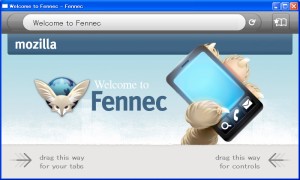 Kalean dago jada Fennec, Firefox nabigatzailearen bertsioa sakelako telefonoetarako. Beraz, posiblea da jada nabigatzaile hau erabiltzea ordenagailuetan zein telefono mugikorretan. Nokia N 900 izan da ekartzen duen lehenengoa, baina laster batean, ziur-asko beste hainbat telefono mugikor batuko zaizkio.
Kalean dago jada Fennec, Firefox nabigatzailearen bertsioa sakelako telefonoetarako. Beraz, posiblea da jada nabigatzaile hau erabiltzea ordenagailuetan zein telefono mugikorretan. Nokia N 900 izan da ekartzen duen lehenengoa, baina laster batean, ziur-asko beste hainbat telefono mugikor batuko zaizkio.






